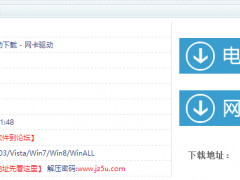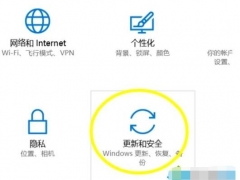Win7安装腾讯电脑管家提示失败无法安装怎么办[多图]
教程之家
操作系统
腾讯电脑管家是一款很多人都在使用的安全软件,但是最近就有用户反映,在Win7系统上无法安装腾讯电脑管家,这是怎么回事呢?Win7系统安装腾讯电脑管家总是提示失败,如何解决这个问题?来看看具体操作步骤。
解决方法:
1、当电脑无法安装软件的时候,可以清理电脑磁盘释放电脑空间——开始菜单栏——所有程序——附件。

2、通过上图所示界面找到附件——系统工具——磁盘碎片整理工具——打开后直接进入进行磁盘碎片整理。
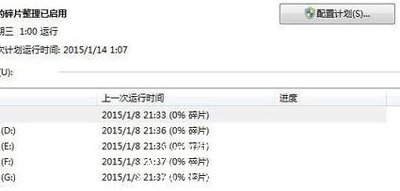
3、如果整理完成后依旧无法安装的话,可以检查磁盘压缩是否开启了,如下图所示即可。
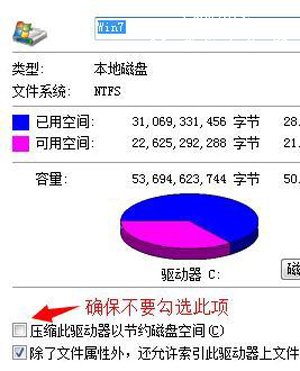
4、然后从新下载最新版本的腾讯电脑管家进行再次安装,打开百度浏览器搜索界面,搜索软件。
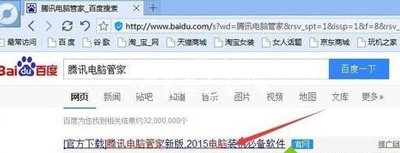
5、然后进入到相关的下载页面中后,点击进行下载,完成后找到相关的下载安装器,点击进行安装。

6、在安装的时候,可以自行找到相关的文件档,确定是空间大的,然后点击进行安装即可。
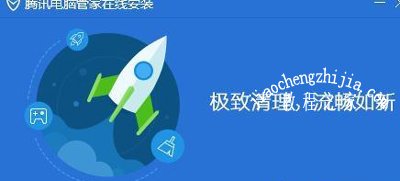
电脑管家相关问题解答:
电脑系统右下角弹窗广告怎么关闭 电脑管家屏蔽广告的方法
电脑管家解决Win7系统提示msvcr100.dll文件丢失的操作方法
腾讯管家登录组件错误 Win10提示重启电脑管家
![笔记本安装win7系统步骤[多图]](https://img.jiaochengzhijia.com/uploadfile/2023/0330/20230330024507811.png@crop@160x90.png)
![如何给电脑重装系统win7[多图]](https://img.jiaochengzhijia.com/uploadfile/2023/0329/20230329223506146.png@crop@160x90.png)

![u盘安装win7系统教程图解[多图]](https://img.jiaochengzhijia.com/uploadfile/2023/0322/20230322061558376.png@crop@160x90.png)
![win7在线重装系统教程[多图]](https://img.jiaochengzhijia.com/uploadfile/2023/0322/20230322010628891.png@crop@160x90.png)

![win11纯净版怎么安装 win11纯净版安装方法介绍[多图]](https://img.jiaochengzhijia.com/uploadfile/2021/0703/20210703014441237.jpg@crop@240x180.jpg)